ASP 500 오류 해결 방법을 실행하는 IIS7.0
서버 환경: Windows2008 + IIS7
클라이언트 브라우저 설정: "친숙한 HTTP 오류 메시지 표시" 취소
IIS7 설정(GUI):
1 <웹사이트> ;-ASP-디버그 속성-브라우저에 오류 보내기, True로 변경

2. <웹사이트>-오류 페이지-작업- 기능 설정을 편집하고 " 자세한 오류 정보"
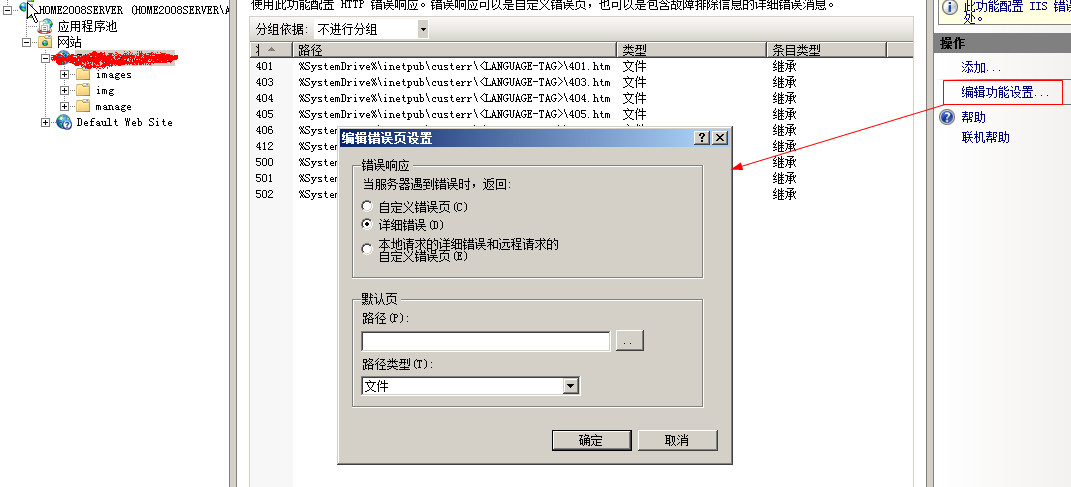
기본적으로 여기에서 선택된 세 번째 항목은 "로컬 요청의 세부 오류 및 원격 요청의 사용자 정의 오류 페이지"”이므로 상황은 다음과 같습니다. 로컬로 디버깅할 때는 오류 세부 정보를 볼 수 있지만 원격으로 액세스할 때는 볼 수 없습니다.
또 인터넷에서는 에러 500도 500-100.asp로 바뀌었다는 의견도 있습니다. 직접 시도해 보았지만 작동하지 않았습니다. 위의 두 번째 단계를 설정하지 않으면 클라이언트의 브라우저에 오류를 보낼 수 없습니다.
Windows 2008 IIS7에서 ASP의 자세한 오류 정보를 표시하는 방법
Windows 2008 IIS7에서 Asp 프로그램인 경우 오류가 발생하면 관리자에게 문의하라는 메시지가 표시됩니다. 자세한 오류 메시지를 표시하고 싶은데 어떻게 해야 하나요? 다음과 같은 방법을 통해 수정할 수 있습니다. 물론, 디버깅이 완료된 후에 다시 변경하는 것이 공격을 받을 위험을 줄일 수 있기 때문에 가장 좋습니다.
1 명령 방법 실행:
%windir%system32inetsrvappcmd set config -section:asp -scriptErrorSentToBrowser:true
자세한 정보를 표시하지 않도록 다시 변경하려면 다음을 실행하세요. 다음 명령:
%windir%system32inetsrvappcmd set config -section:asp -scriptErrorSentToBrowser:false
2 파일 방법 수정
%windir%system32inetsrvconfigapplicationHost.config 파일을 열고 수정할 수 있습니다. 시스템 .webServer 섹션 아래 asp 항목에 대해 아래 그림과 같이 scriptErrorSentToBrowser="true" 속성을 추가합니다. 물론 다시 변경하려면 새로 추가된 내용을 삭제한 다음 저장하고 종료하면 됩니다. .
참고: 동시에 "인터넷 옵션"-"고급"-"친숙한 HTTP 오류 메시지 표시"의 IE 설정에서 "친숙한 HTTP 오류 메시지 표시"를 취소해야 합니다. 선택=False .
3 UI 구성 방법
가장 간단한 방법은 ASP 아이콘을 더블클릭한 후 설정하면 됩니다. 단, Asp 아이콘을 보려면 Asp 모듈이 설치되어 있어야 서비스 관리자 역할로 설치된다는 점 참고하시기 바랍니다.
ASP 500 오류 해결 방법을 실행하는 더 많은 IIS7.0을 보려면 PHP 중국어 웹사이트에서 관련 기사를 주목하세요!

핫 AI 도구

Undresser.AI Undress
사실적인 누드 사진을 만들기 위한 AI 기반 앱

AI Clothes Remover
사진에서 옷을 제거하는 온라인 AI 도구입니다.

Undress AI Tool
무료로 이미지를 벗다

Clothoff.io
AI 옷 제거제

AI Hentai Generator
AI Hentai를 무료로 생성하십시오.

인기 기사

뜨거운 도구

메모장++7.3.1
사용하기 쉬운 무료 코드 편집기

SublimeText3 중국어 버전
중국어 버전, 사용하기 매우 쉽습니다.

스튜디오 13.0.1 보내기
강력한 PHP 통합 개발 환경

드림위버 CS6
시각적 웹 개발 도구

SublimeText3 Mac 버전
신 수준의 코드 편집 소프트웨어(SublimeText3)

뜨거운 주제
 7518
7518
 15
15
 1378
1378
 52
52
 81
81
 11
11
 53
53
 19
19
 21
21
 68
68


